FaceTime finalmente te permite enviar y recibir mensajes de video: así es como funciona
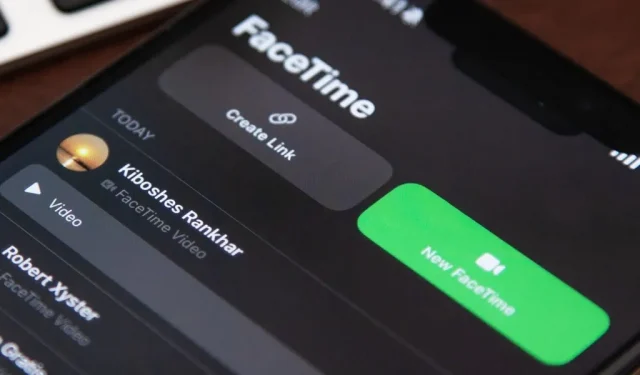
Perderse una videollamada de FaceTime ya no significa perderse una conversación. Con la última actualización de FaceTime, una persona que llama puede dejarte un mensaje de video cuando no respondes, y tú puedes dejar un mensaje de video a alguien que pierde o rechaza tu videollamada de FaceTime.
Puedes enviar y recibir mensajes de video FaceTime en un iPhone o iPad con iOS 17 o iPadOS 17 , y puedes reproducir mensajes de video FaceTime recibidos en tu Apple Watch con watchOS 10 instalado. Sin embargo, no puede enviar ni recibir mensajes de video FaceTime en macOS 14 Sonoma . Además, no podrá dejar mensajes de video a contactos que estén ejecutando software antiguo.
Para dejar un mensaje de video FaceTime cuando alguien no contesta, debe aparecer en la aplicación Contactos del destinatario, haber sido llamado por el destinatario o aparecer como una persona sugerida por Siri. Para recibir un mensaje de video FaceTime, la persona que llama debe estar guardada en su aplicación Contactos, haber sido llamada anteriormente por usted o haber sido sugerida por Siri.
- Inicie una videollamada FaceTime como lo haría normalmente.
- Toque «Grabar video» cuando FaceTime le indique que la persona no está disponible. Si está atenuado, el destinatario aún no ha actualizado a iOS 17 o iPadOS 17.
- Espere a que se complete la cuenta regresiva de cinco segundos.
- Grabe su mensaje de video usando la cámara frontal o trasera. Puedes pausar la cuenta regresiva si aún no estás listo, pero el tiempo restante de la cuenta regresiva se descartará y tendrás que tocar el botón Grabar para iniciar la grabación.
- Opcional: use gestos con las manos con la cámara frontal para incluir reacciones de FaceTime en su grabación, como corazones (amor), pulgar hacia arriba (me gusta), pulgar hacia abajo (no me gusta), globos (signo de la paz), lluvia tormentosa (dos pulgares hacia abajo), confeti (signos duales de la paz), rayos láser (signo dual de los cuernos) y fuegos artificiales (dos pulgares hacia arriba).
- Toque el botón rojo Detener para completar su mensaje de video.
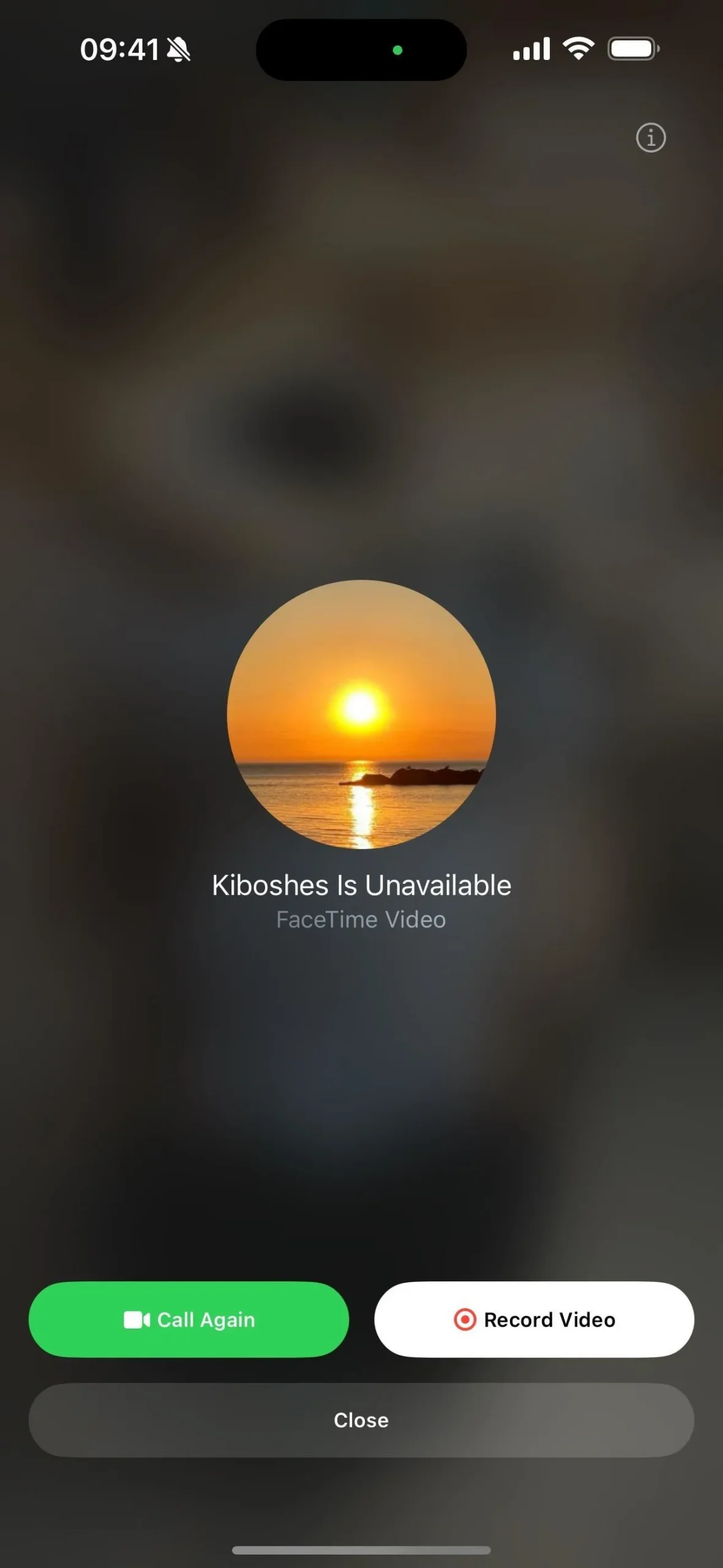
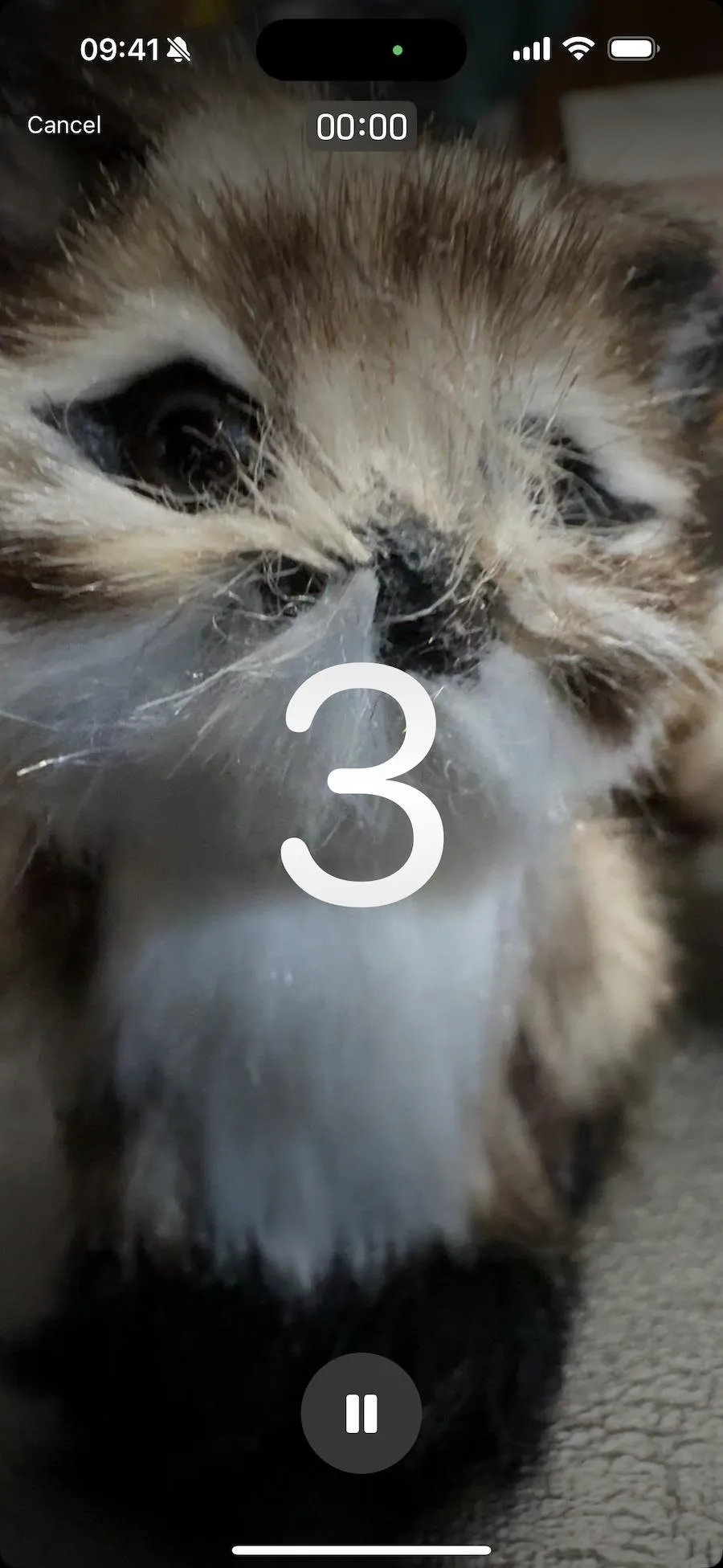

- Opcional: toque el botón Reproducir para revisar su mensaje de video antes de enviarlo. Puede desplazarse por el mensaje de vídeo utilizando la línea de tiempo.
- Opcional: toque «Retomar» para volver a grabar el mensaje de video si no está satisfecho con su intento anterior. No verás una cuenta regresiva para las repeticiones; simplemente toca el botón Grabar.
- Opcional: toque «Guardar» para guardar una copia de su mensaje de video en su aplicación Fotos.
- Envíe el mensaje de video usando el botón Enviar o toque «Cancelar» para salir de la pantalla de grabación.
Verás el mensaje de video del contacto en tu historial de FaceTime. Su destinatario recibirá una notificación de FaceTime del mensaje de video y podrá reproducirlo desde su historial de FaceTime. Los mensajes de voz sin abrir tendrán un punto verde al lado para indicar que aún no han sido escuchados.
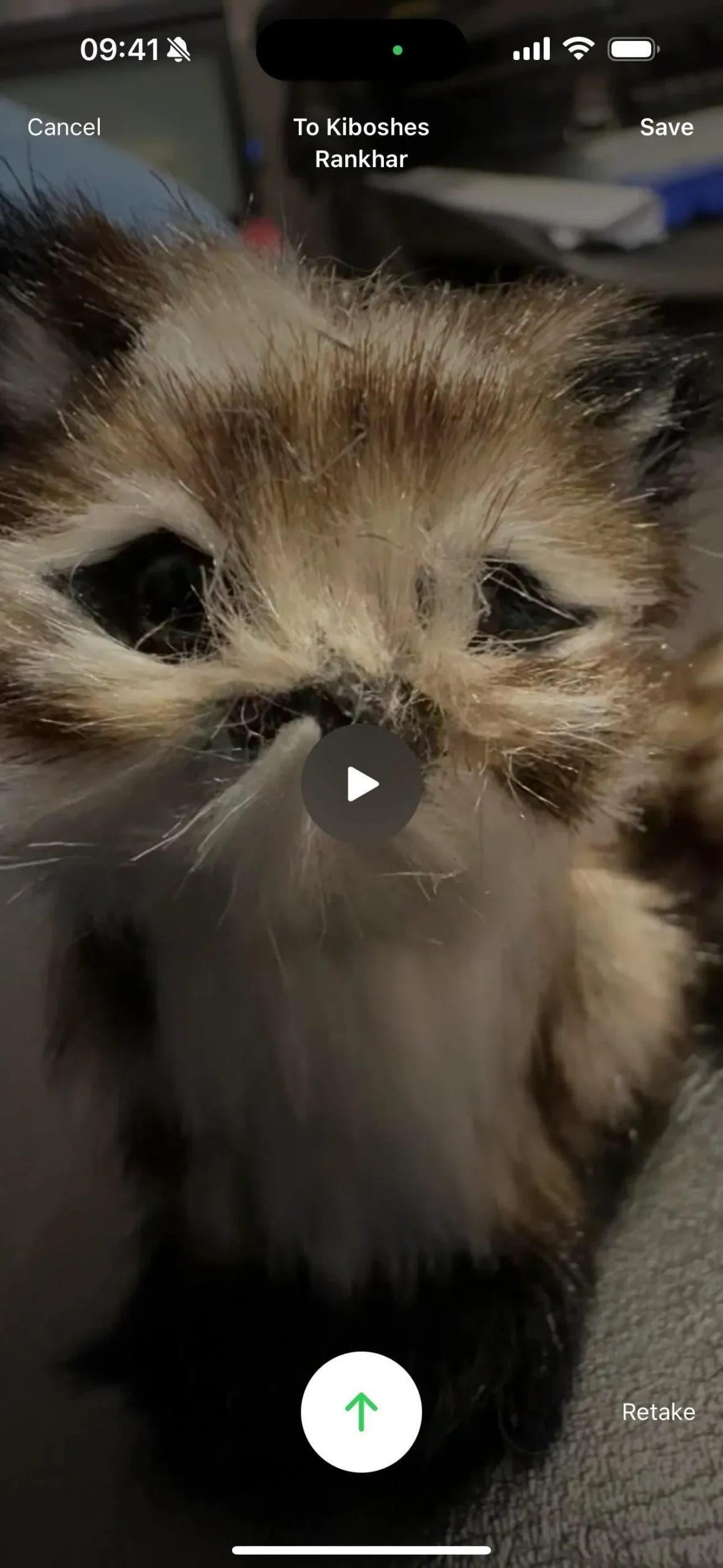
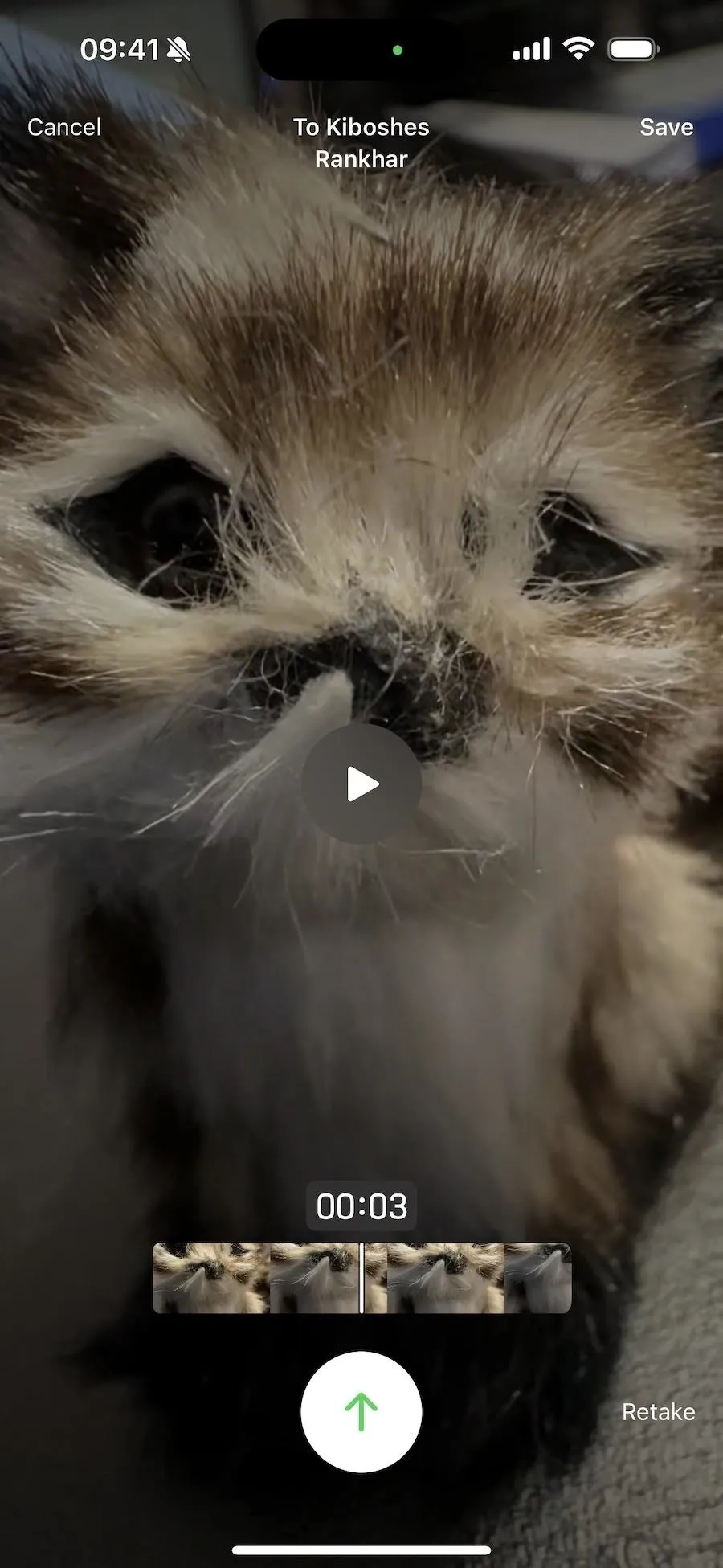
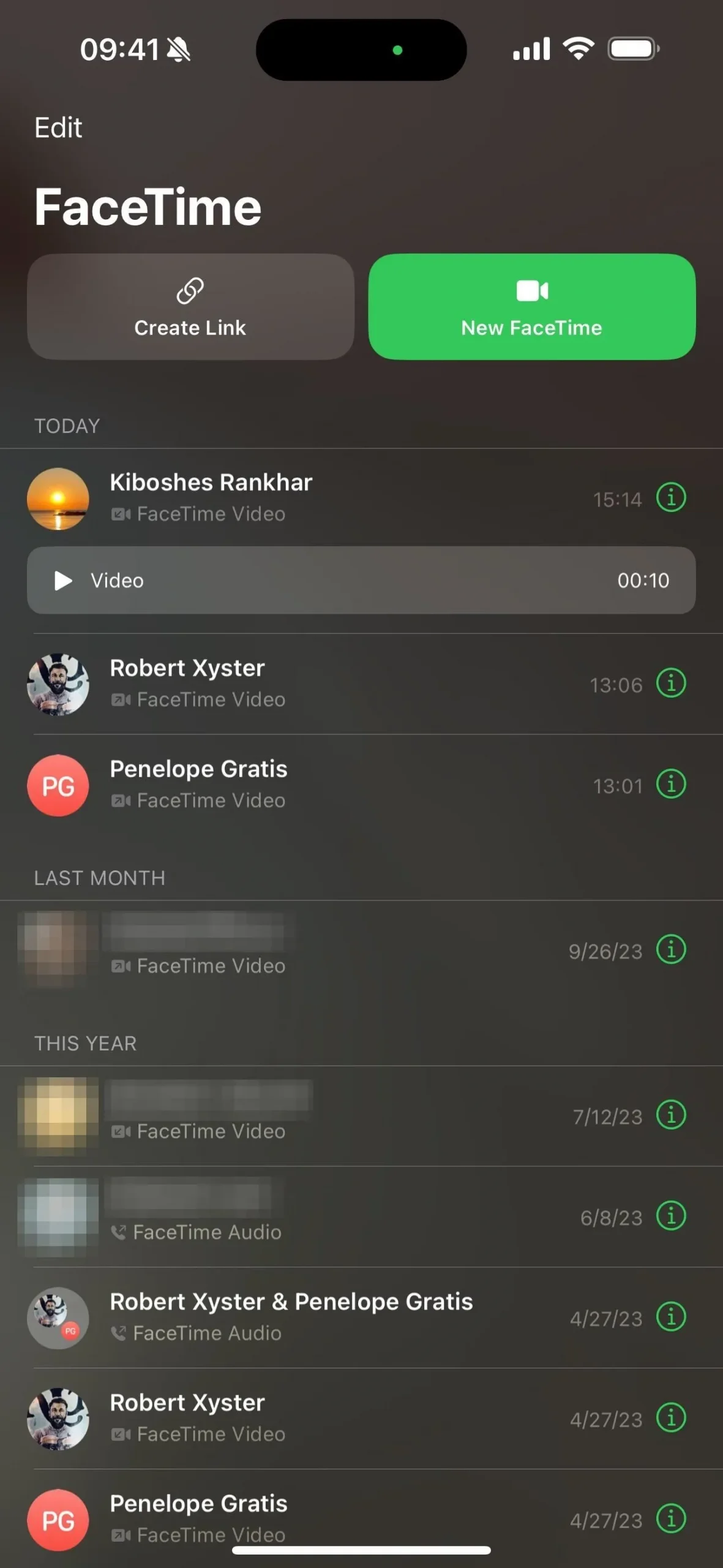
Deja una respuesta